Índice
· Habilitar interfaz SPI
· Instalar Librerías BCM2835
· Instalar Librerías Wiring Pi
· Instalar Librerías Python
· Instalar Git
· Descarga ejemplos demo
· Ejemplos C
· Ejemplos Python
Introducción
La tinta electrónica, papel electrónico o e-Paper es una tecnología que permite crear pantallas planas, tan finas como el papel, y con una flexibilidad que permite enrollarlas. Estas pantallas representan información, normalmente en blanco y negro, y recientemente se han utilizado para mostrar imágenes en movimiento.
¡En este post, aprenderemos a usarlo utilizando una Raspberry Pi para la monitorización industrial!
Enlaces Relacionados
Requisitos
- 7.5inch e-Paper Display
- Adaptador Waveshare e-Paper
- Raspberry Pi 4 Modelo B
- Cable tipo USB-C como fuente de alimentación.
- Cable Ethernet o cable micro HDMI para conectar a un monitor
Conexiones
First of all, connect your 7.5inch e-Paper Display to your industrial Raspberry Pi, as shown in the picture below.
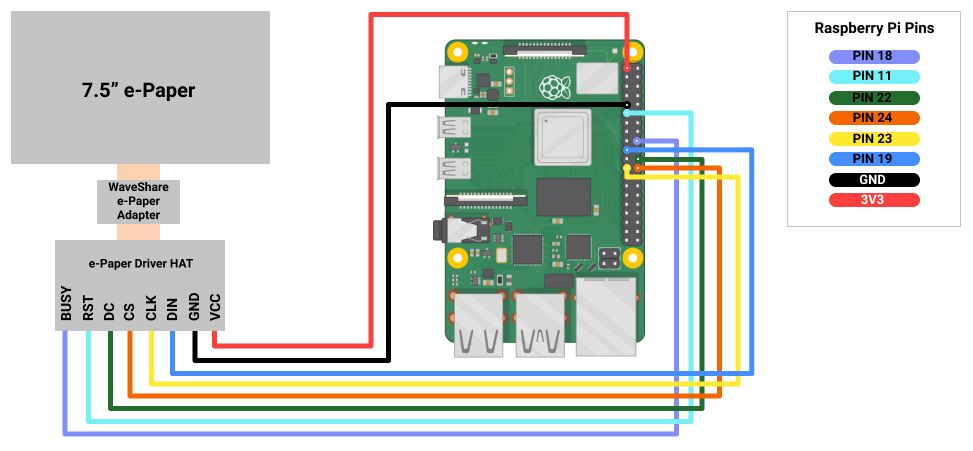
Tutorial
Habilitar interfaz SPI
El e-Paper HAT de 5,83 pulgadas funciona con bus SPI, así que el primer paso que vamos a dar es habilitar el SPI.
1. Enciende tu Raspberry Pi y conéctate a través de SSH o HDMI a tu Raspberry Pi. A continuación, ves a raspi-config, que es una herramienta de configuración en Raspbian que permite configurar varios ajustes de la instalación de Raspbian, como la disposición del teclado, la zona horaria, la contraseña para el usuario de la Pi, el acceso SSH, etc.
sudo raspi-config
2. Habilita la interfaz SPI yendo a:
Interfacing Options > SPI > Yes
3. Asegúrate de que tu SPI no está siendo utilizado por otros dispositivos, y reinicia tu Raspberry Pi para aplicar los cambios.
sudo reboot
Instalar Librerías BCM2835
4. Obtén las fuentes del servidor.
wget http://www.airspayce.com/mikem/bcm2835/bcm2835-1.60.tar.gz
5. Extrae los archivos.
tar zxvf bcm2835-1.60.tar.gz
6. Muévelo al directorio BCM2585.
cd bcm2835-1.60/
7. Ejecuta el script configurado.
sudo ./configure
8. Compila e instala.
sudo make
sudo make check
sudo make install
Para más detalles, por favor entra a esta página .
Instalar Librerías Wiring Pi
9. Instala librerías de Wiring pi.
sudo apt-get install wiringpi
10. Ves al directorio /tmp.
cd /tmp
11. Obtén las fuentes.
wget https://project-downloads.drogon.net/wiringpi-latest.deb
12. Descomprime las fuentes.
sudo dpkg -i wiringpi-latest.deb
13. Imprime la versión de GPIO para saber si se ha instalado correctamente.
gpio -v
Instala las Librerías Python
14.
- En el caso de Python 2
sudo apt-get update sudo apt-get install python-pip sudo apt-get install python-pil sudo apt-get install python-numpy sudo pip install RPi.GPIO sudo pip install spidev
- En el caso de Python 3
sudo apt-get update
Instala Git
sudo apt-get install git -y
Descarga ejemplos demo
sudo git clone https://github.com/waveshare/e-Paper
cd e-Paper/RaspberryPi_&JetsonNano cd c
Ejemplos C
sudo nano examples/main.c
19. Descomenta la línea relacionada con tu pantalla, en nuestro caso EPD_7in5_test();
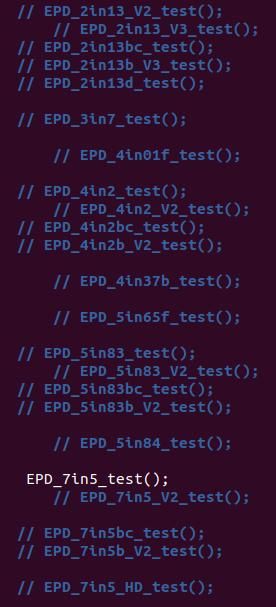
sudo make clean sudo make
sudo ./epd
Ejemplos Python
22. Ve al directorio de Python donde se encuentran los ejemplos, y lista los archivos para encontrar el tuyo.
cd /home/pi/e-Paper/RaspberryPi_JetsonNano/python ls
sudo python epd_XXX_test.py
Si has llegado hasta aquí, ¡significa que has conseguido imprimir las imágenes de demostración en tu pantalla!
Cómo probar la pantalla e-Paper de 7.5 pulgadas con Raspberry Pi